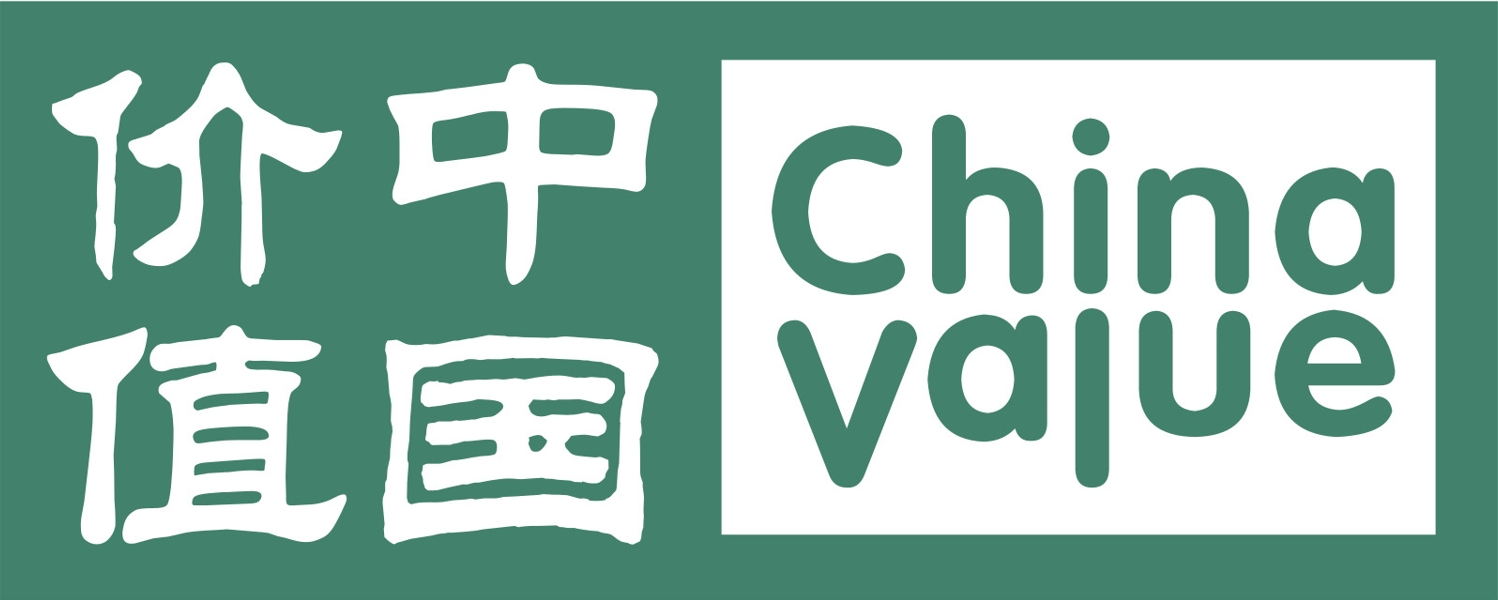使用收藏夹通常会有这两个问题
一、如果 C盘系统坏了 那以前的收藏就找不到了
二、如果在异地上网 无法使用以前的收藏夹
有些浏览器有网络收藏夹功能,很多既烦琐也不实用
笔者提供一个非常好的方案通过FlyIe来解决这个问题
解决问题一 如果 C盘系统坏了那以前的收藏就找不到了
方法一 自定义其他盘下目录为收藏夹目录:
IE收藏夹中实际上是存在C:\Documents and Settings\用户名\Favorites\ 目录
(FlyIe初始默认IE的收藏夹目录)
您可以把他复制到 D盘您想要的目录,比如 "d:/收藏"
然后打开工具->FlyIe选项->收藏夹
然后选择自定义,选择D盘的收藏夹目录即可

方法二 使用相对路径:
飞腾有了支持相对路径后这个问题就变的更加简单了,您可以在收藏夹路径输入框里输入以"./"或".\"开头的会被视为相对路径。
比如您输入的是"./fav"程序会打开软件安装目录下的fav文件的收藏夹。
比如您软件安装目录为d:/flyie,则收藏夹的路径路径为d:flyie/fav
设置后马上生效。这样无论您系统怎么变化 都不用担心丢失收藏夹了。
解决问题二 如果在异地上网 无法使用以前的收藏夹
如果在异地怎么解决呢
方法一 上传到网络:
您可以把收藏夹上传到 QQ硬盘 163邮箱里的网盘等
现在提供免费网络硬盘的很多 ,QQ最常用了
到异地在把收藏夹下载下来按方法一配置一下即可。
怎么样 这样就永远不怕收藏夹丢失了吧!
方法二 U盘携带:
如上面介绍的自定义路径,您可以将飞腾浏览器配置后复制到U盘,这样您可以随意携带,即插即用,无需任何配置。
一个U盘解决收藏问题
比如以网友snggo 为例,snggo 在U盘上使用绿色版的飞腾浏览器。
每次插到另外的电脑上 打开是本台电脑的IE收藏目录,如何可以打开自己原来的收藏呢?
我们可以在U盘飞腾绿色版本目录下 建一个文件夹 比如叫 “收藏夹”
然后把以前的收藏复制到这 或则您想要的收藏 收藏到这
然后点菜单工具->FlyIe选项->收藏夹
输入 "./收藏夹"即可,
然后把 飞腾软件整个目录复制到U盘
这样你无论到哪 插进U盘,即可马上享受飞腾浏览器给您带来的快速网路冲浪体验。